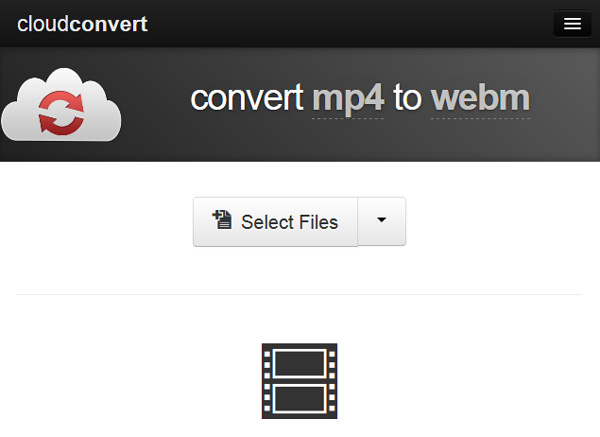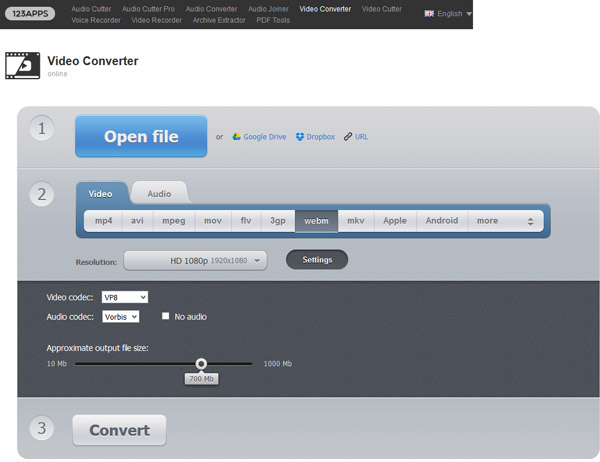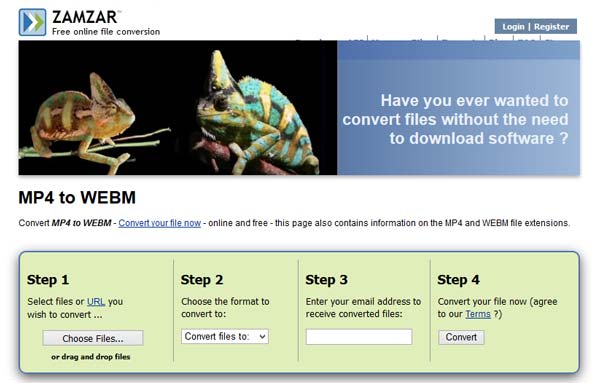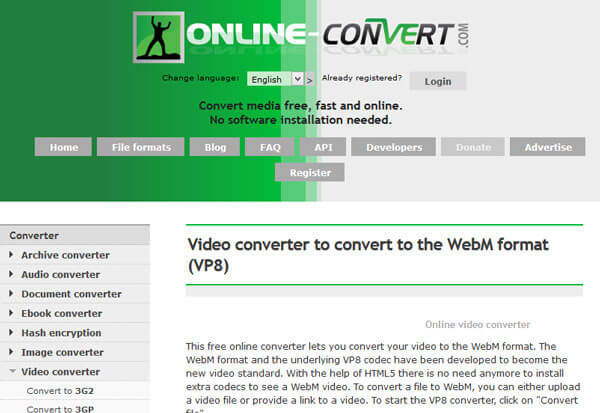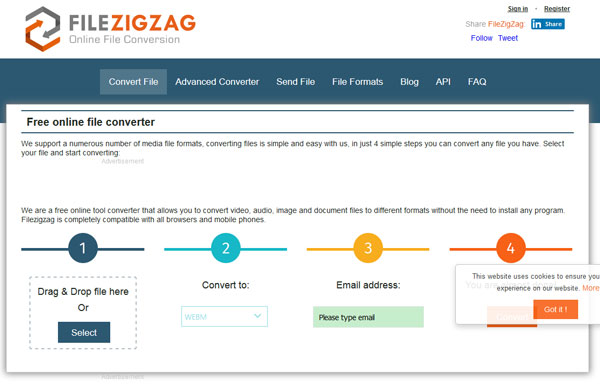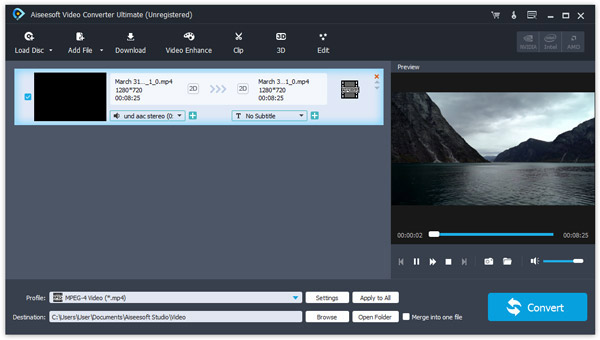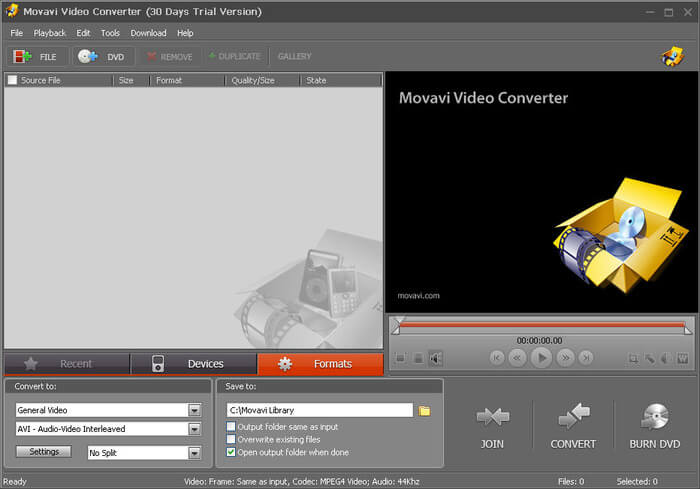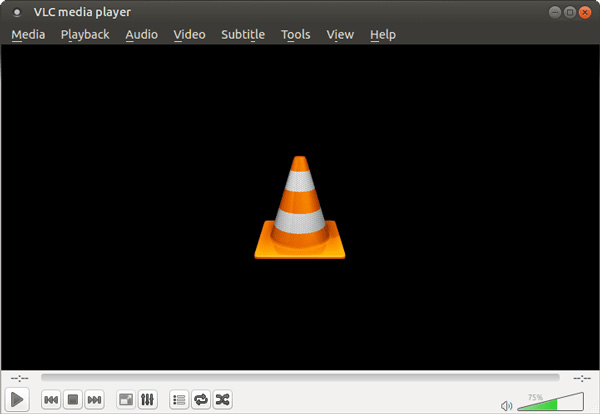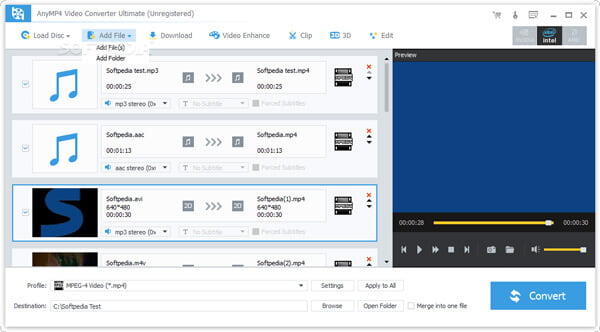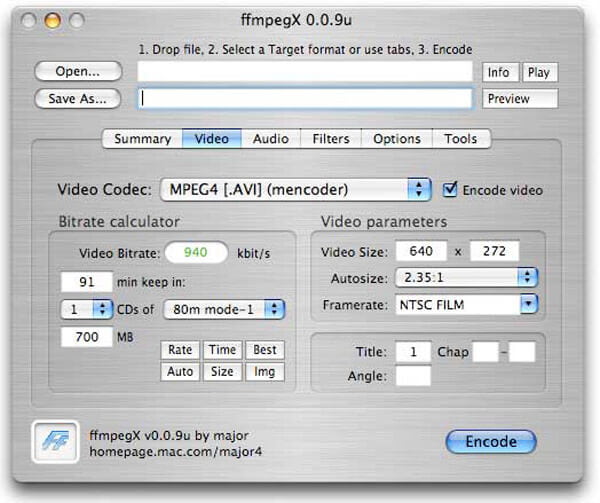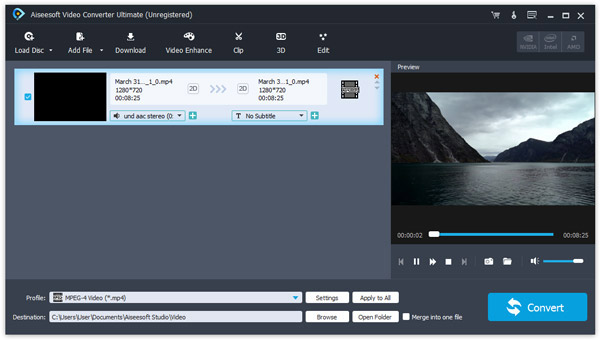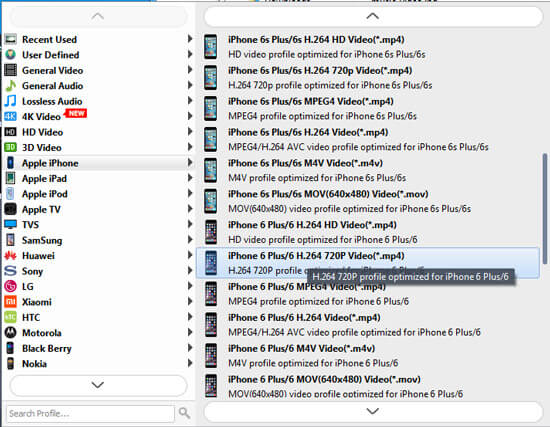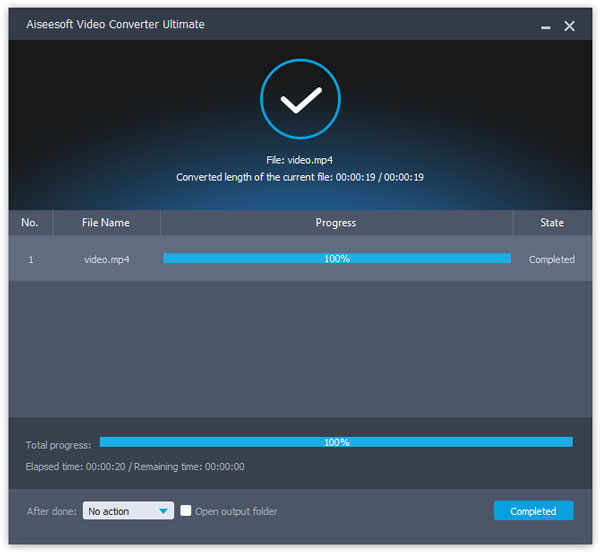10 melhores aplicativos de conversão WebM para computadores Windows e Mac
Alguns arquivos de vídeo WebM não são reproduzidos em dispositivos portáteis?
WebM é um formato de arquivo de mídia audiovisual usado principalmente nas tags de vídeo e áudio HTML5.
Em outro mundo, é compatível com a maioria dos principais navegadores da Web, como Firefox, Google Chrome, Opera, mas não é um formato multimídia nativo no Windows, Mac, iPhone ou Android. Portanto, você pode reproduzir o arquivo WebM online diretamente, mas precisa do Leitor WebM no seu dispositivo para assisti-los.
Se você não deseja procurar o player WebM, não se preocupe! Tudo o que você precisa é de uma ferramenta poderosa para converter seus vídeos WebM para outros formatos.
Gastar alguns minutos para ler este post e você pode aprender 10 poderosos conversores de arquivos WebM.

Parte 1: Os 5 principais conversores WebM on-line para converter arquivos WebM gratuitos
Muitas pessoas preferem conversores de vídeo online. Faz sentido quando você considera que eles podem converter vídeos, mas não instalar nada no seu computador. A desvantagem é que apenas alguns suportes WebM. Nesta parte, compartilharemos os 5 melhores criadores de WebM online.
CloudConvert
Como um conversor de arquivos baseado na web, CloudConvert suporta uma ampla gama de formatos, incluindo WebM.
Prós:
- 1. Carregue arquivos de vídeo do disco rígido local, URL, principais serviços de nuvem.
- 2. Salve vários vídeos em arquivos WebM de uma só vez.
- 3. Converta apenas um clipe do vídeo pela ferramenta de corte.
- 4. Personalize as saídas WebM com codec, qualidade, taxa de bits e outros parâmetros.
- 5. Crie um arquivo ao fazer um WebM.
Contras:
- 1. Este criador WebM não suporta multi-thread, então a velocidade de upload de vídeo é lenta.
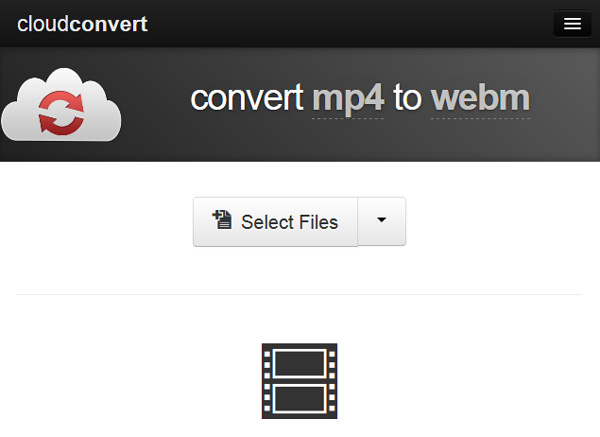
123apps conversor de vídeo
123aplicativos é outra solução de como fazer WebM.
Prós:
- 1. Importe arquivos de vídeo do computador, Google Drive, Dropbox e URL.
- 2. Faça vídeos WebM com uma variedade de formatos de vídeo.
- 3. Redefina a resolução, o codec de vídeo e áudio e outros parâmetros.
- 4. Controle o tamanho do arquivo de saída movendo o slide.
- 5. O arquivo de vídeo tem até 2 GB de tamanho.
Contras:
- 1. Este conversor WebM compila um vídeo de uma só vez.
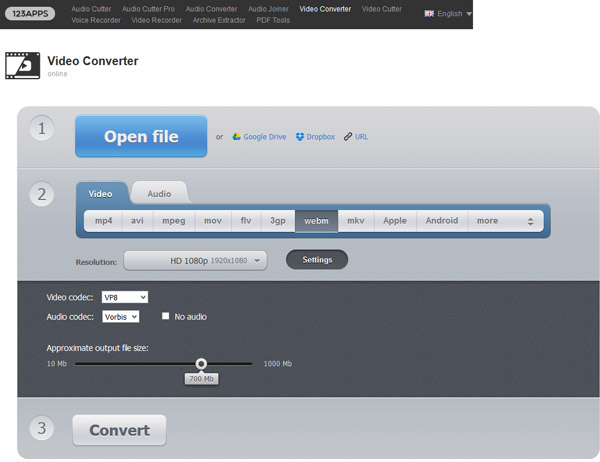
ZAMZAR
ZAMZARO conversor WebM da é uma solução popular sobre como fazer um vídeo WebM online.
Prós:
- 1. Arraste e solte os arquivos de vídeo na página para carregá-los.
- 2. Suporta WebM e mais de dezenas de formatos de vídeo.
- 3. Envie os resultados do WebM diretamente para sua conta de e-mail.
- 4. Descreva os formatos de entrada e saída.
Contras:
- 1. Ele suporta apenas a conversão de arquivos de vídeo de até 50 MB de uma só vez.
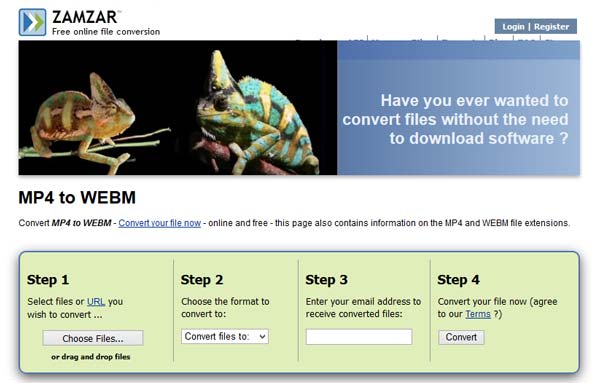
Conversão on-line
Conversão on-line é um criador de WebM versátil online.
Prós:
- 1. Totalmente gratuito.
- 2. Converta entre WebM e outros formatos de áudio e vídeo.
- 3. Carregue arquivos do disco rígido, URL e Google Drive.
- 4. Crie um arquivo WebM personalizado com parâmetros extensos.
- 5. Nenhuma limitação no tamanho do arquivo.
Contras:
- 1. Ele só pode criar um arquivo WebM por vez.
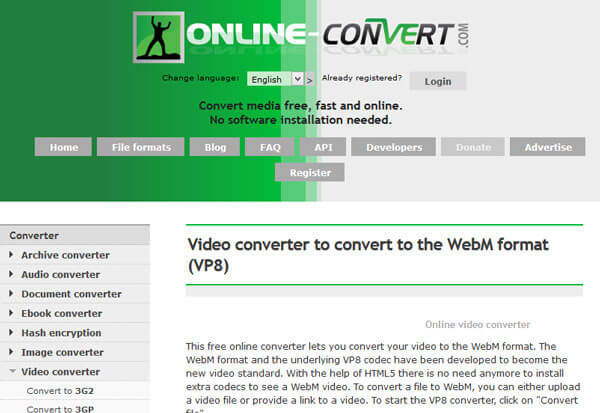
FileZigZag
FileZigZag é outro criador de WebM bem projetado online.
Prós:
- 1. Suporta comandos de arrastar e soltar.
- 2. Transcodifique áudios e vídeos para arquivos WebM rapidamente.
- 3. Exporte os resultados para o seu endereço de e-mail e você pode gerenciá-los a qualquer momento.
- 4. Conversão de vídeo ilimitada com menos de 500 MB.
Contras:
- 1. Ele não suporta a conversão de WebM em lote.
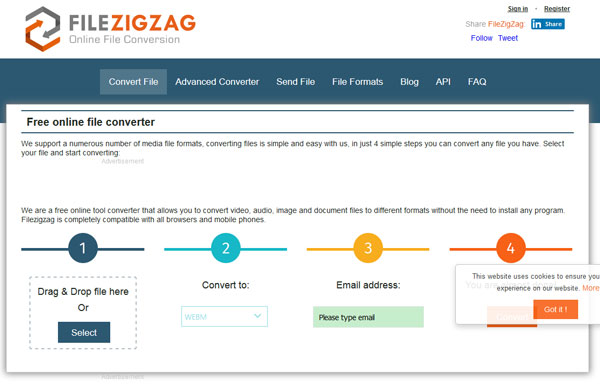
Parte 2: Top 5 WebM Converter no Windows 10/8/7 e Mac (macOS High Sierra incluído)
Nesta parte, você pode obter 5 conversores WebM para tornar os arquivos WebM offline.
Aiseesoft Video Converter Ultimate
Prós:
- 1. Converta vídeos e áudio em arquivos WebM sem perda de qualidade.
- 2. Converta WebM para MP3, FLAC, AIFF, WMA, etc.
- 3. Altere a qualidade de vídeo e áudio redefinindo vários parâmetros.
- 4. Adicionar/editar legenda, áudio, efeito e marca d'água antes de converter.
- 5. O editor de vídeo integrado oferece várias ferramentas de edição.
- 6. Pegue vídeos online para criar arquivos WebM.
Contras:
- 1. Este conversor WebM não pode carregar WebM online.
Resumindo, é uma forma eficiente de fazer WebM no Windows 10/8/8.1/7/XP e Mac OS X.
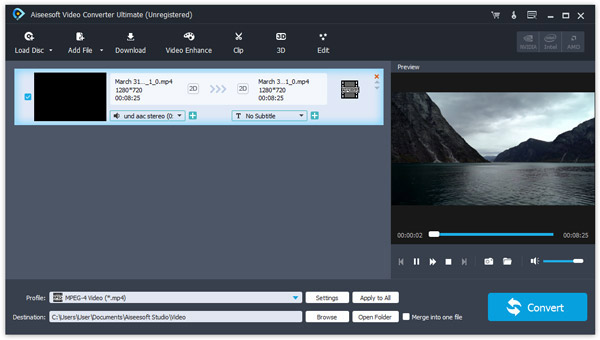
Conversor de Vídeo Movavi
Prós:
- 1. Transcodifique entre WebM e outros formatos de vídeo rapidamente.
- 2. Converta e edite arquivos WebM, mantendo a qualidade original.
- 3. Suporta conversão de vídeo em lote.
- 4. Compatível com uma variedade de formatos de entrada.
Contras:
- 1. Este criador de WebM não pode baixar vídeos online para criar WebM.
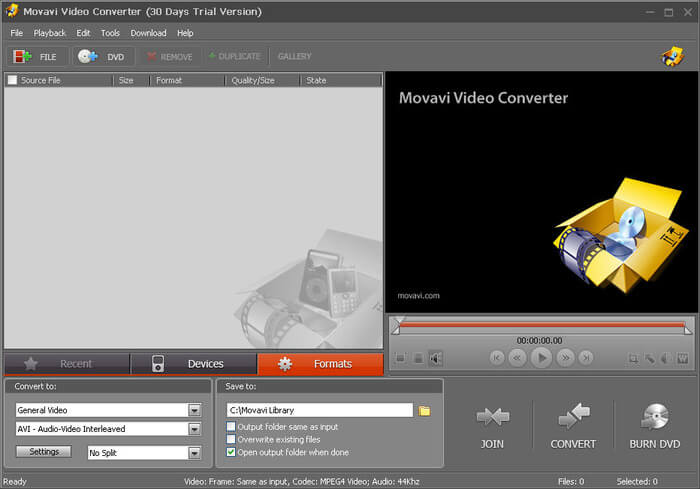
VLC Media Player
Prós:
- 1. Converta vídeos sem perdas em arquivos WebM.
- 2. Envie vídeos diretamente para sites.
- 3. Disponível para Windows e Mac OS X.
- 4. Ofereça uma ampla gama de opções e parâmetros personalizados.
- 5. Código aberto e gratuito.
Contras:
- 1. Este conversor WebM é bastante complicado e não é adequado para iniciantes ou não experientes em tecnologia.
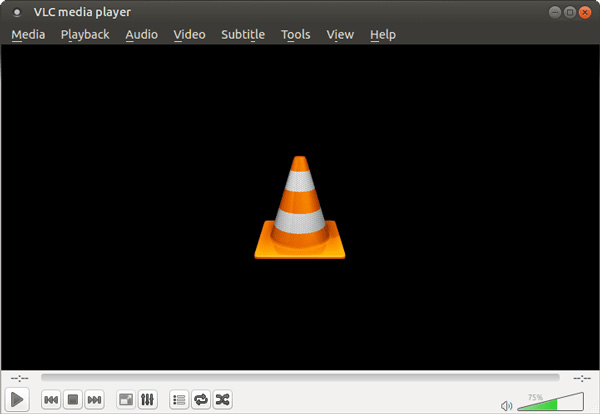
AnyMP4 Video Converter Ultimate
Prós:
- 1. Compile MP4, MOV e outros formatos para WebM.
- 2. Extraia arquivos de vídeo do URL para criar WebM.
- 3. Converta vários vídeos ao mesmo tempo.
- 4. Integre um editor de vídeo e um reprodutor de vídeo.
- 5. A interface é amigável.
Contras:
- 1. Este conversor WebM é caro.
- 2. A qualidade de saída não é muito boa.
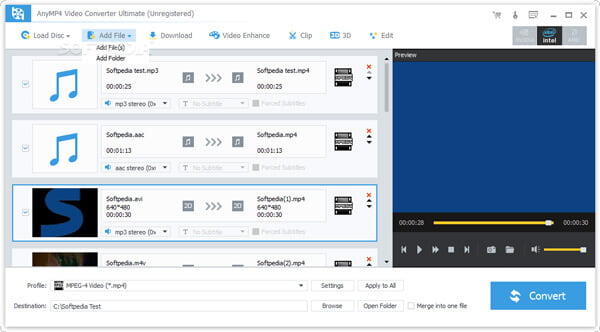
FFmpeg
Prós:
- 1. Converta vídeos para WebM com GUI ou linguagem de programa.
- 2. Suporta conversão de vídeo sem perdas.
- 3. Ofereça uma ampla variedade de ferramentas de edição de vídeo.
- 4. Compatível com Windows, Mac e Linux.
- 5. Código aberto e livre para usar.
Contras:
- 1. Muitos iniciantes se sentem frustrados por causa dos extensos parâmetros neste conversor WebM.
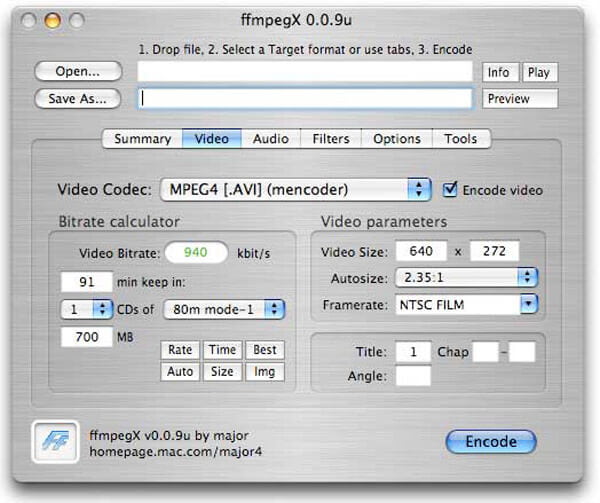
Parte 3: Como converter e compactar arquivos WebM sem perder a qualidade
Se você quer fazer WebM com seus vídeos sem perder qualidade, sugerimos que experimente o Aiseesoft Video Converter Ultimate.
Passo 1 Instale o melhor conversor WebM no computador
Obtenha o Video Converter Ultimate instalado no seu computador. Em seguida, inicie-o e importe os vídeos com os quais deseja criar o WebM clicando em "Adicionar arquivo".
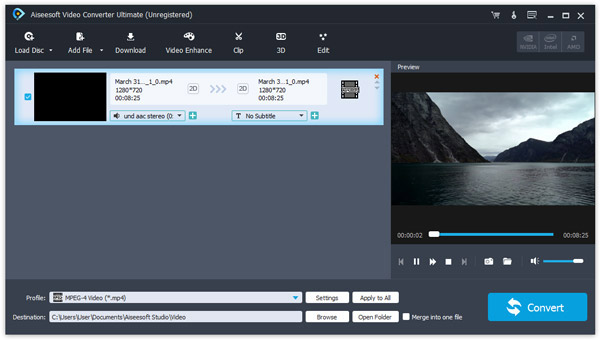
Passo 2 Configure o WebM como o formato de saída
Clique no botão "Configurações" na parte inferior da janela para abrir a caixa de diálogo Configurações. Em seguida, selecione "WebM" na lista suspensa "Perfil" e defina outros parâmetros conforme desejar.
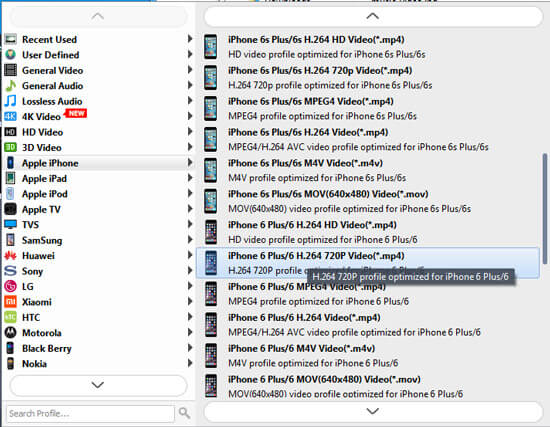
Passo 3 Faça WebM em um clique
Por fim, clique no botão "Converter" e comece a criar arquivos WebM com seus vídeos. Então tudo que você precisa fazer é esperar que o processo seja concluído.
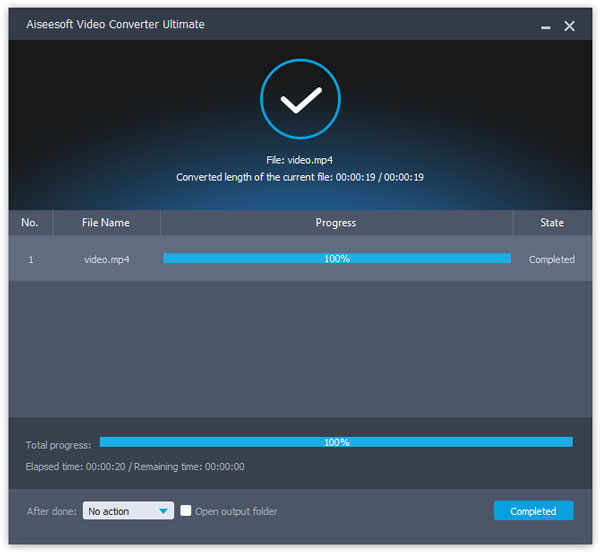
Conclusão
Identificamos os 10 melhores aplicativos conversores WebM disponíveis para Windows 10/8/7, Mac e online neste post. Agora, você pode tomar uma decisão com base em nossas apresentações.
Se você tem muitos vídeos esperando para fazer WebM, Aiseesoft Video Converter Ultimate é aparentemente a melhor escolha. Não é apenas fácil de usar, mas também capaz de acelerar o processo usando a tecnologia multi-thread.
O que você acha deste post?
Excelente
Classificação: 4.8 / 5 (baseado nas classificações 23)